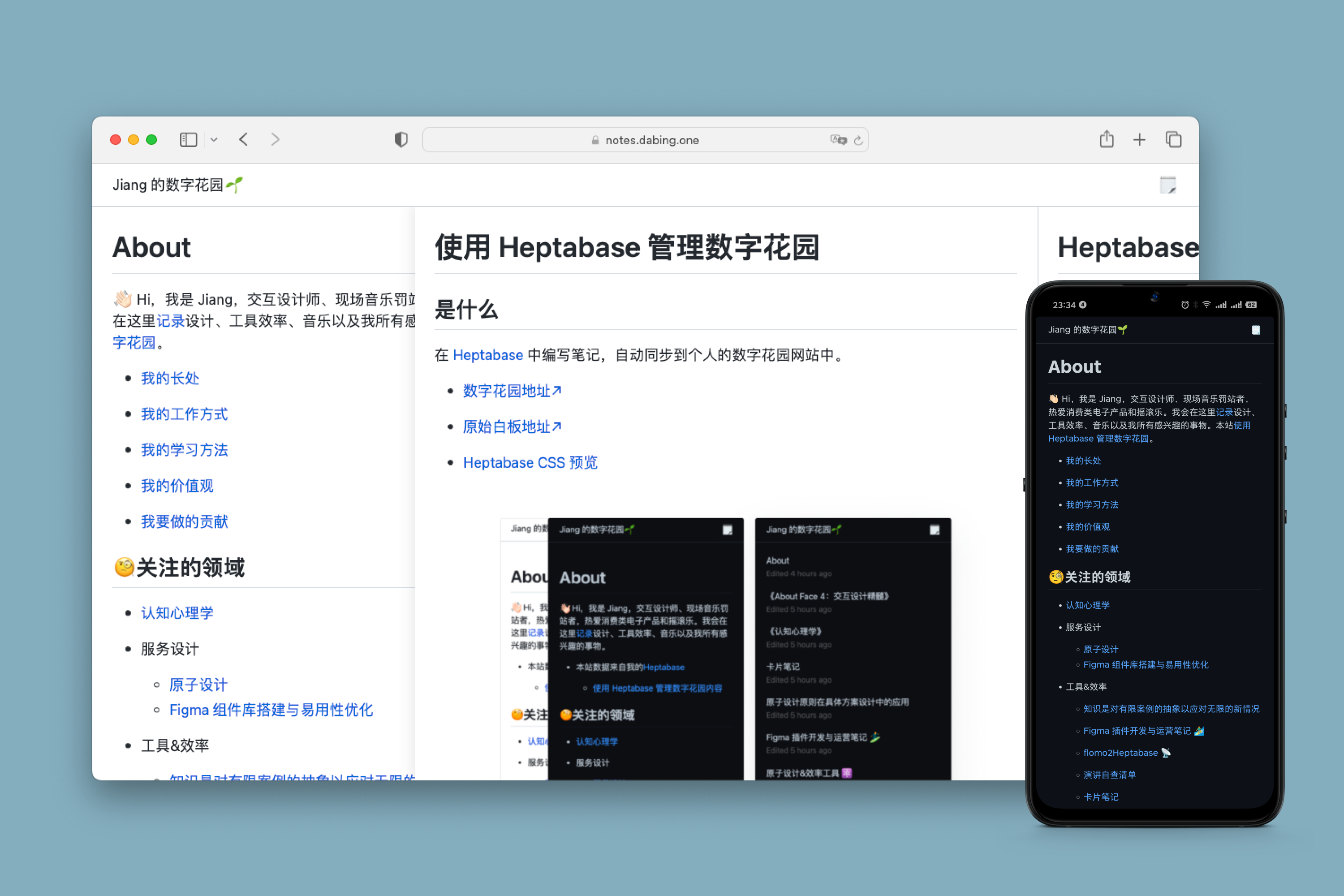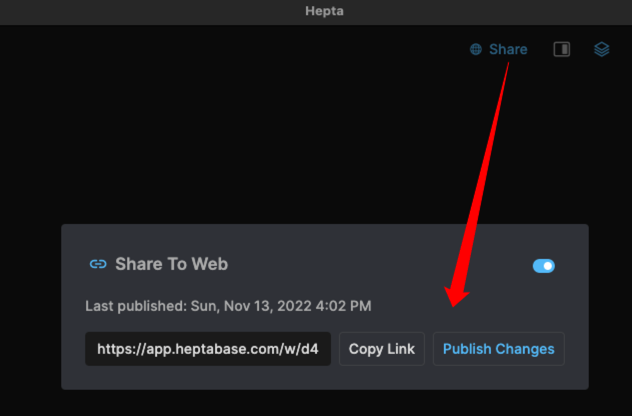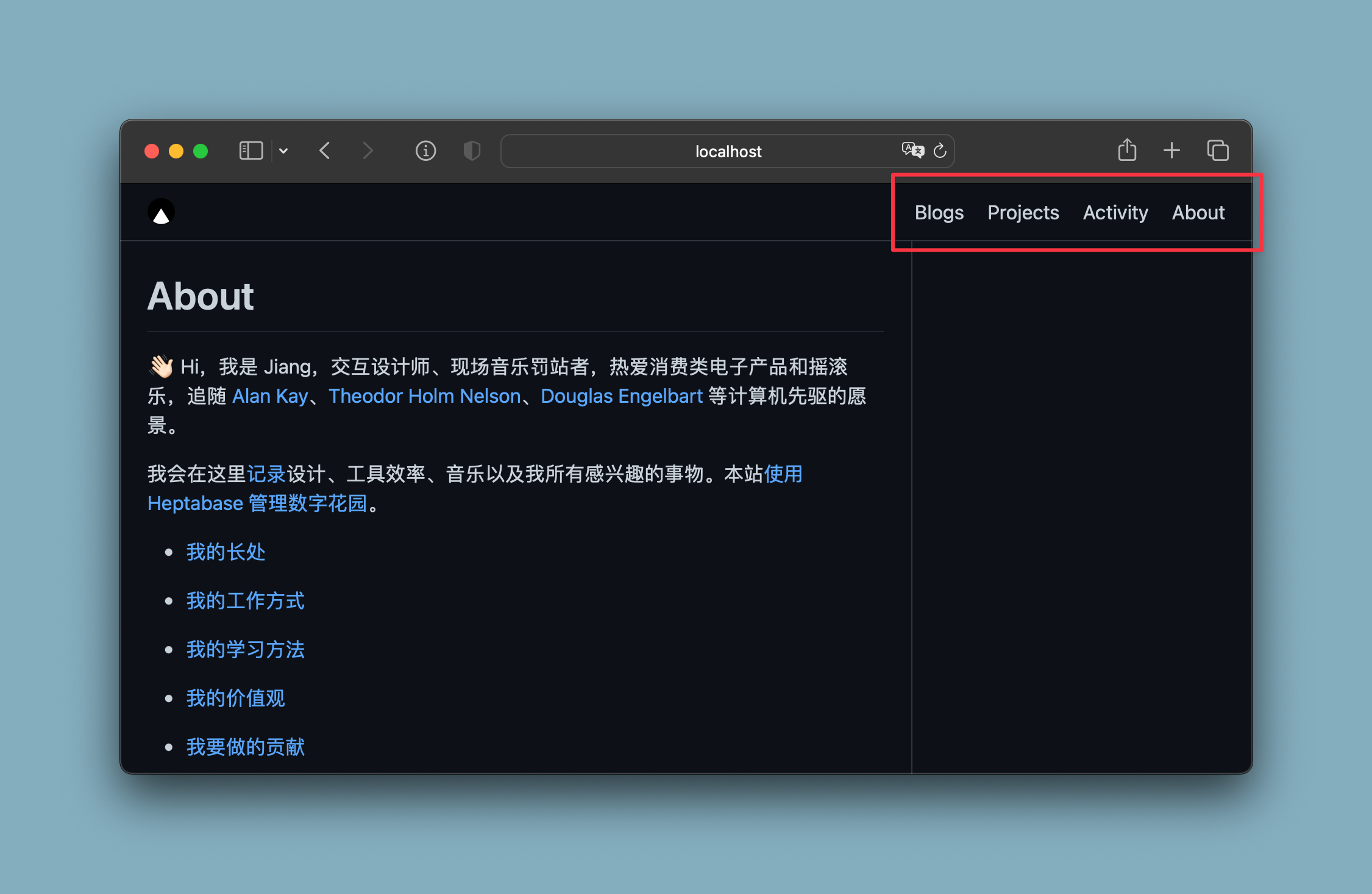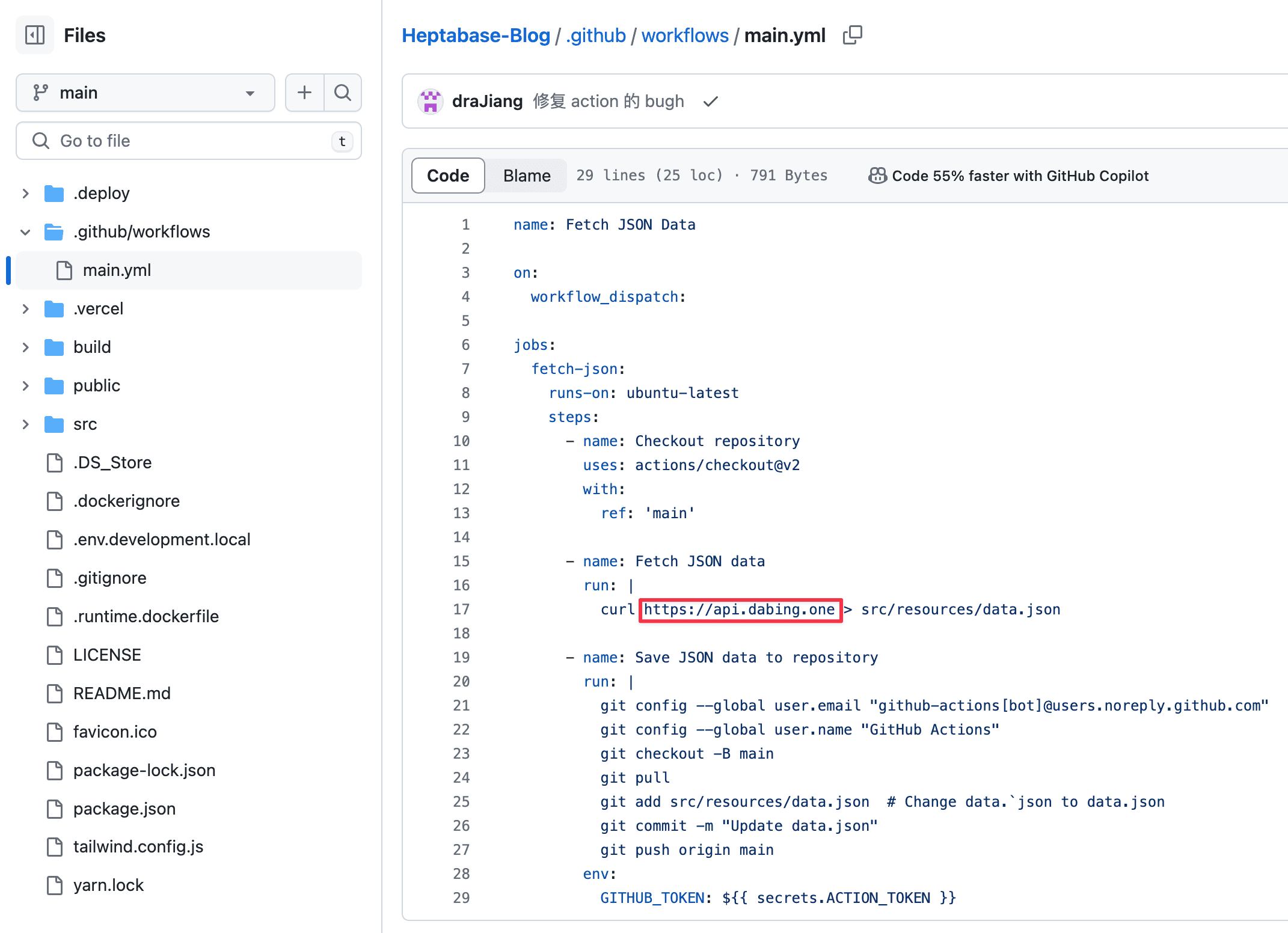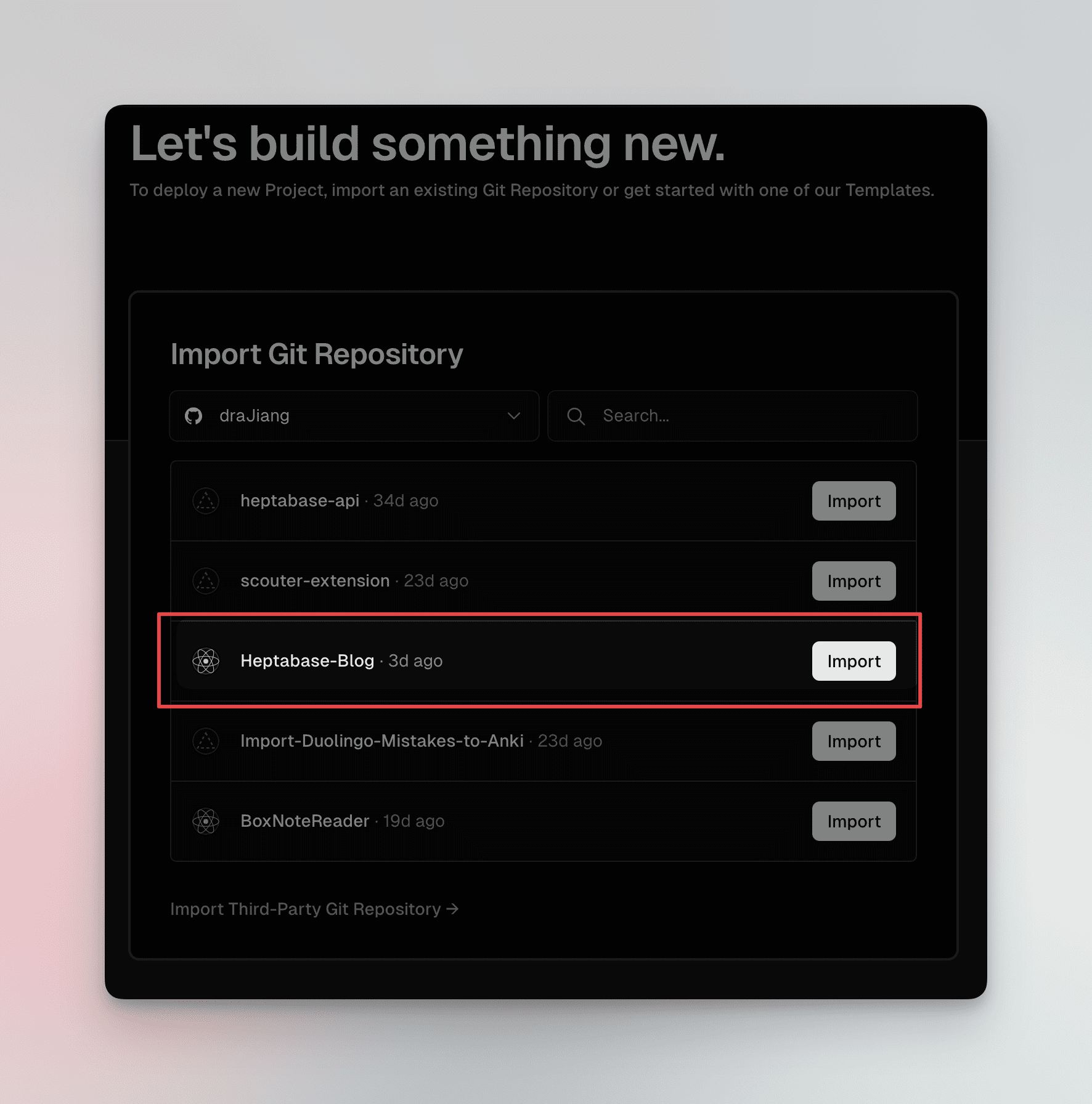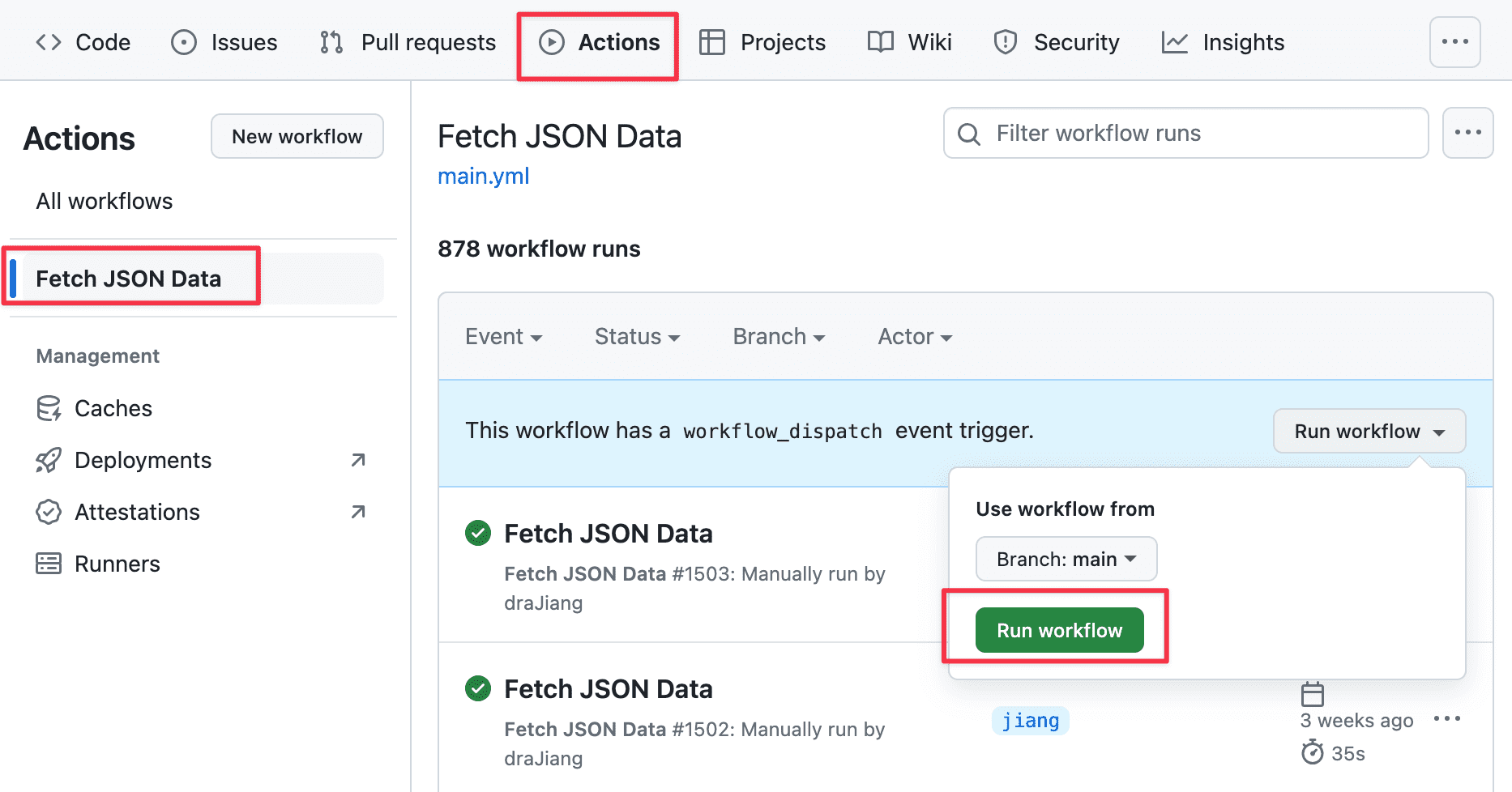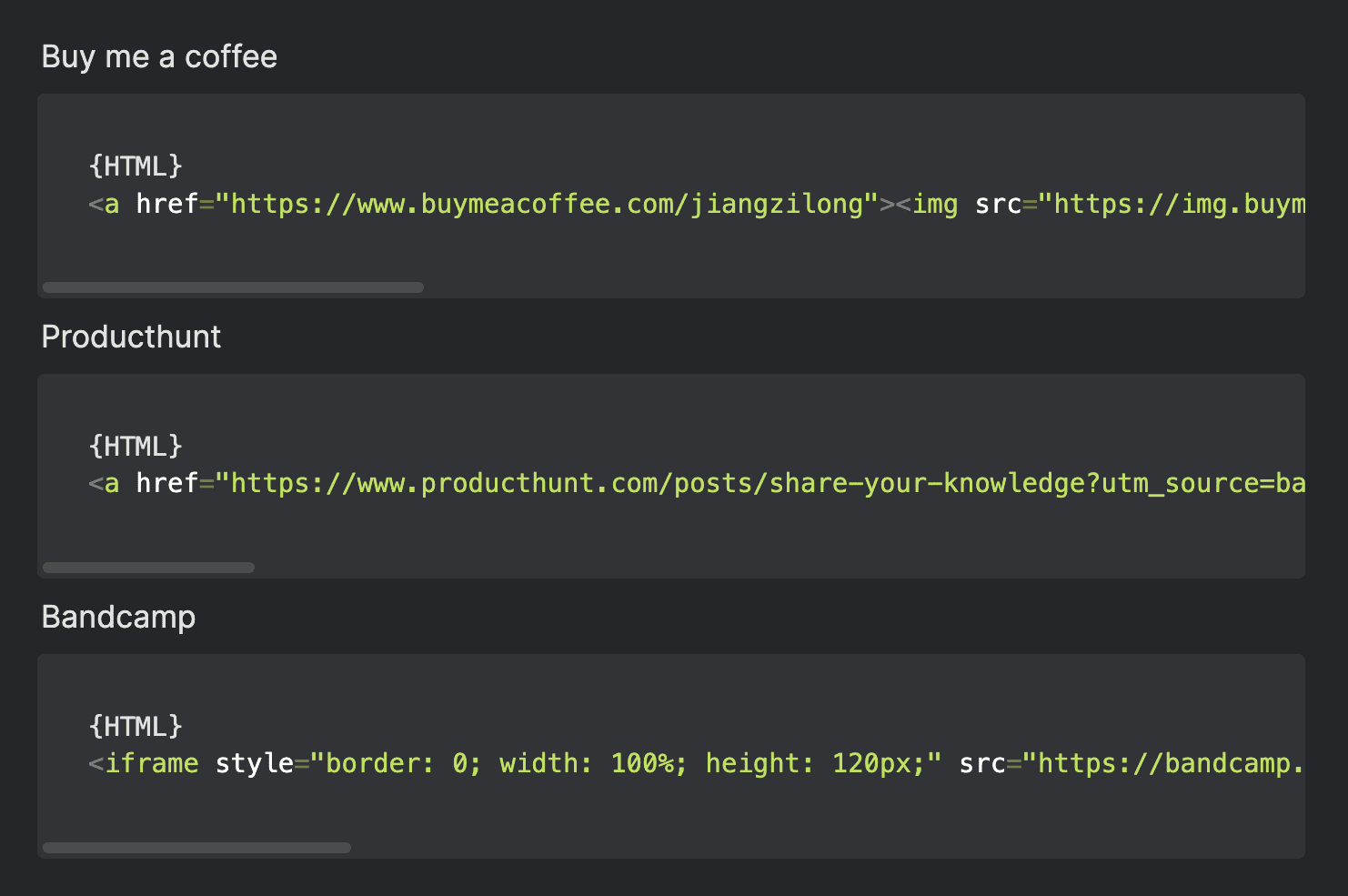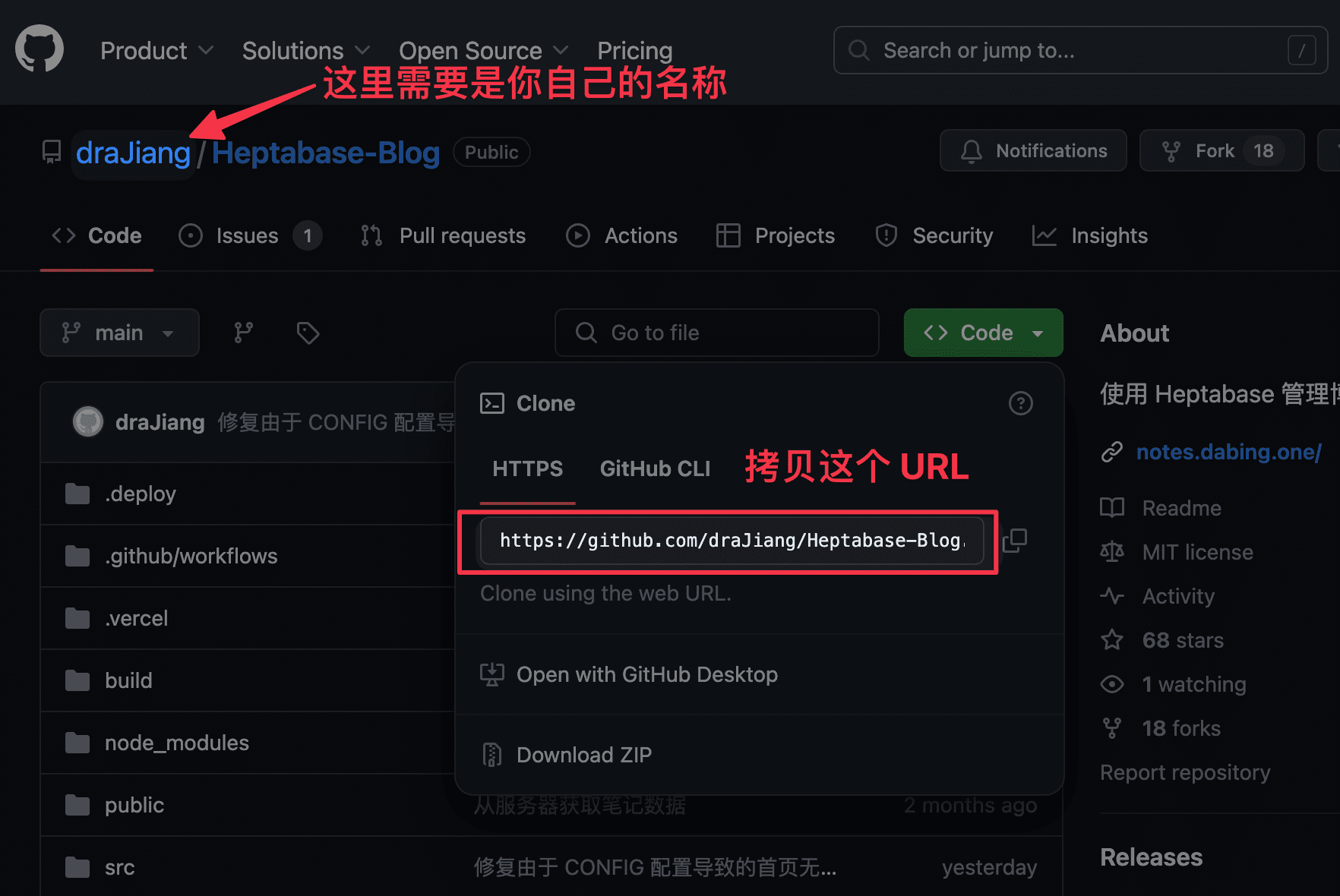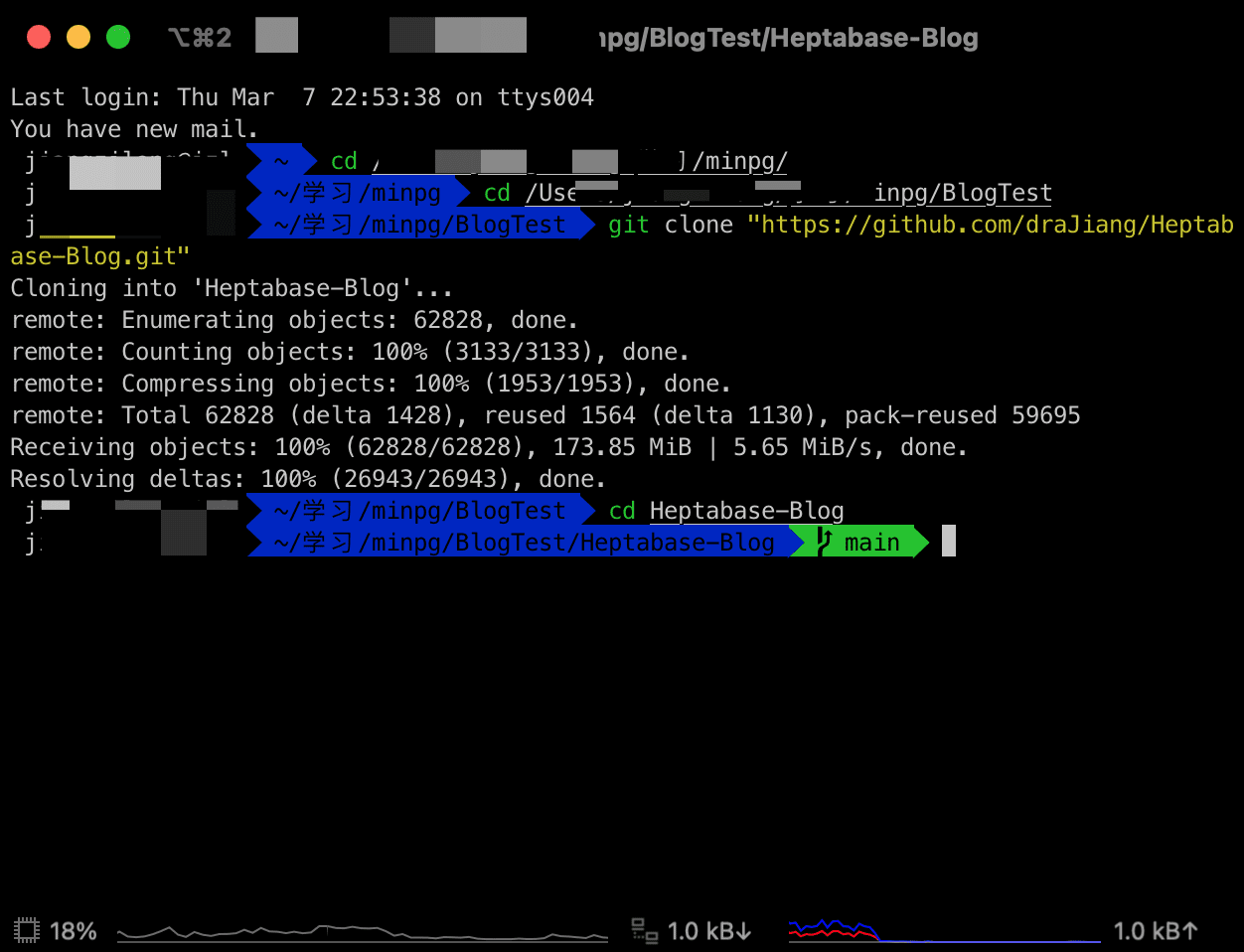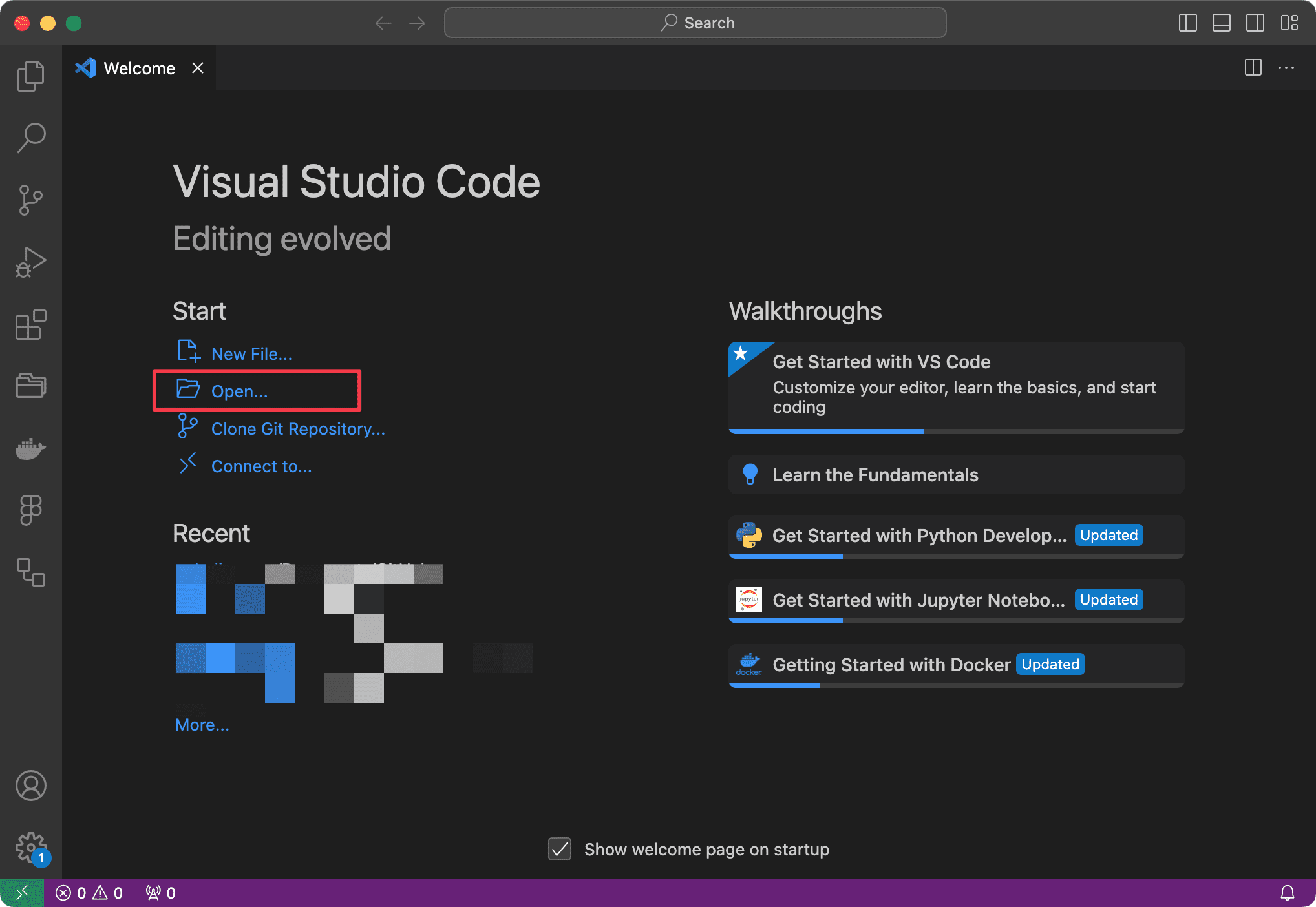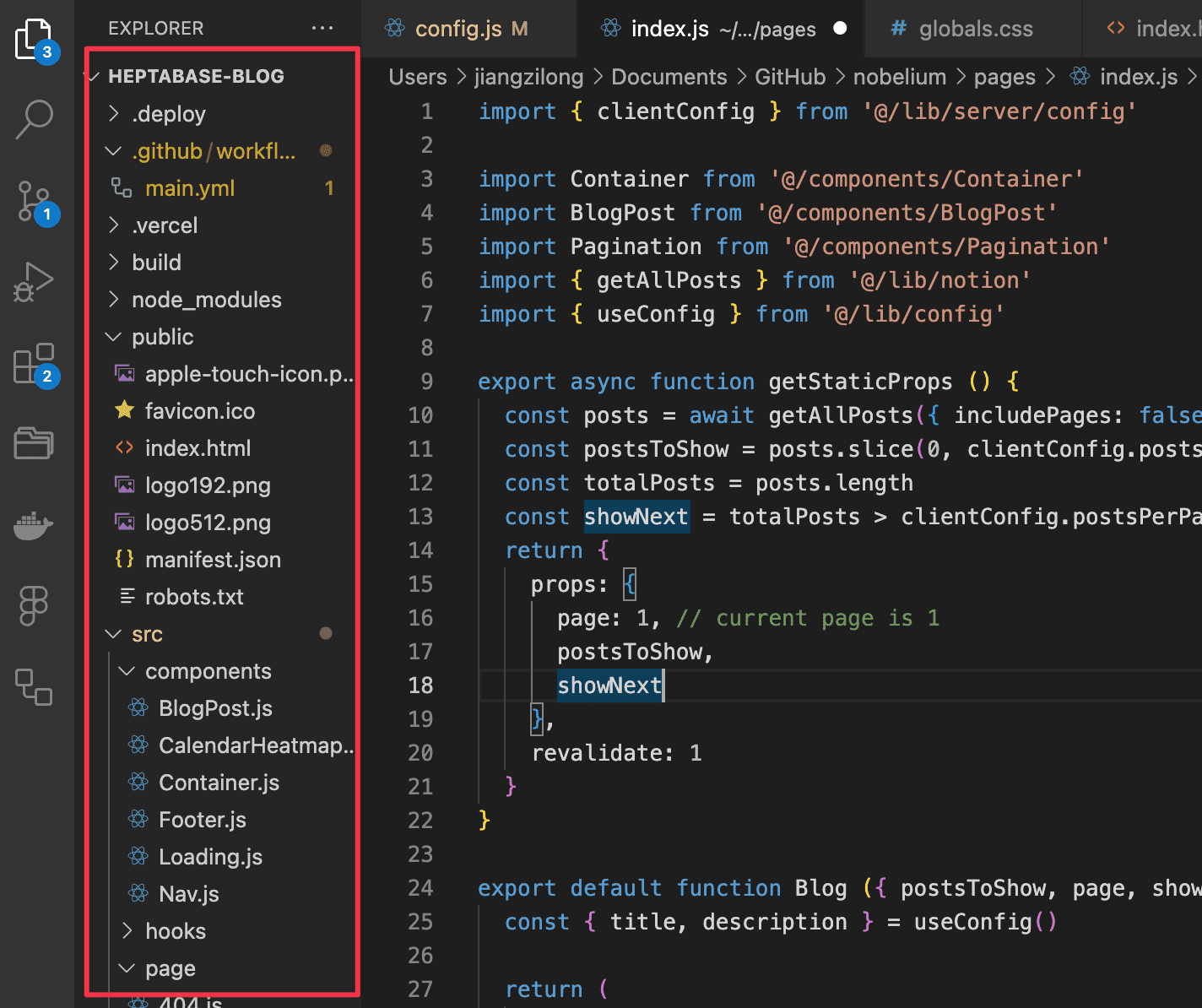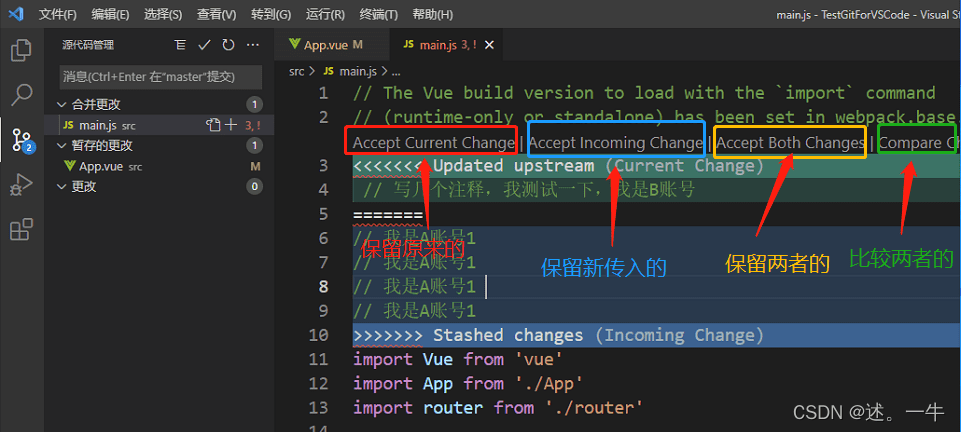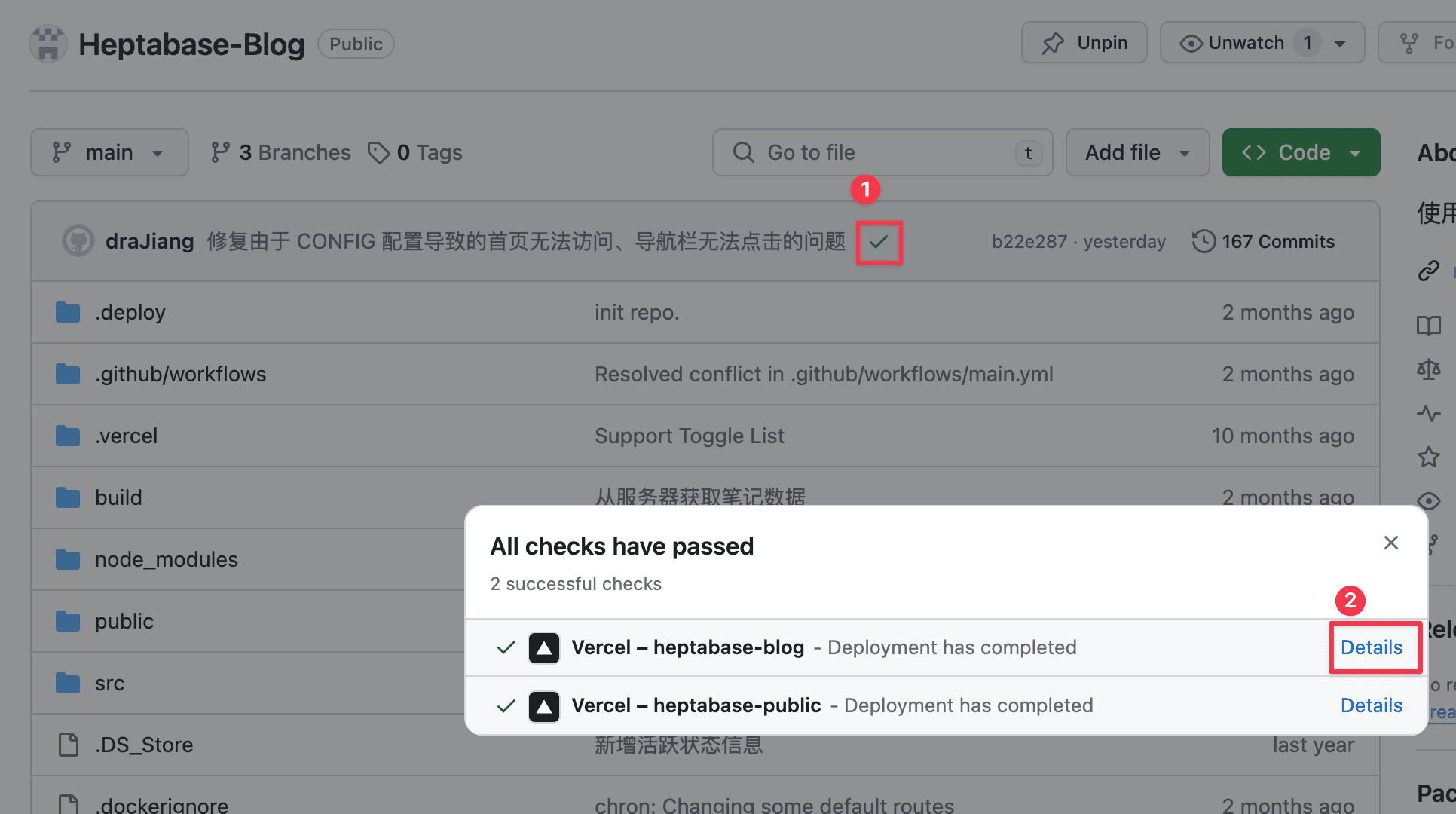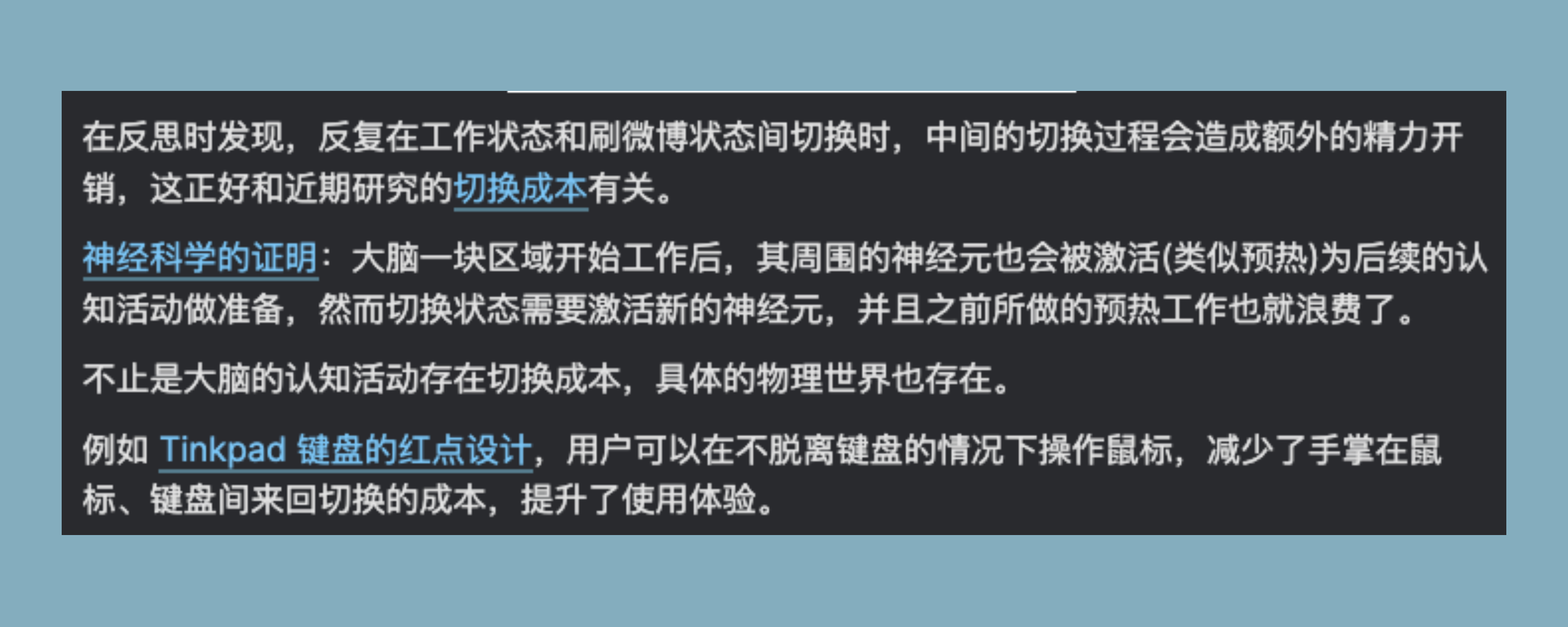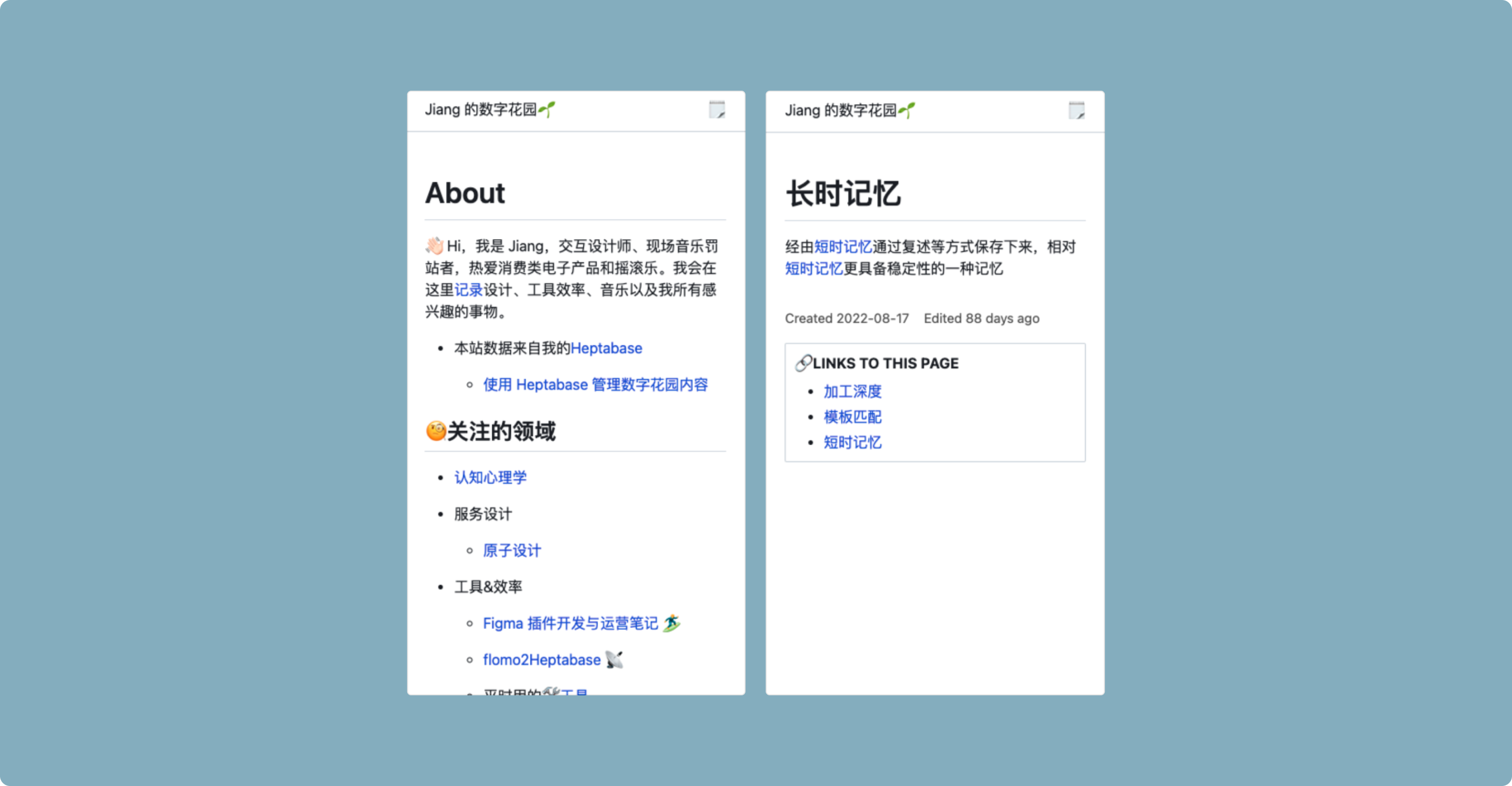在 Heptabase 中编写笔记,自动同步到个人的数字花园中。
目前支持的功能
-
展示 Heptabase 的笔记内容
-
Heptabase 编辑笔记可一键更新到网站
-
双向链接
-
深浅色模式
-
面包片导航交互(参考了 Andyʼs working notes)
-
文字高亮
-
嵌入网易云音乐歌曲、专辑
-
嵌入视频
-
在 Heptabase 中创建一个白板,这个白板中的所有卡片都可以在数字花园中查看
-
公开此白板
-
根据你的喜好在上述白板中创建一些卡片,例如 About 介绍自己、Projects 介绍自己参与的项目等等
-
Fork 项目
-
在
src/config.js中设置你的网站名称等信息const CONFIG = { 'ga': 'G-XXXXXX', // 填写 Google Analytics 的 ID,不填也没问题 'whiteboard_id': '', // 填写白板 ID 'title': '数字花园🌱', // 站点标题 'pages': { // pages 里的标题和卡片 ID 可自定义 'Articles': '2e0bbcb8-fdf7-4cdb-8ee2-9f0651b71550', 'Projects': '2e0bbcb8-fdf7-4cdb-8ee2-9f0651b71550', 'Activity': 'activity', // 站点活跃状态热力图 'About': '2e0bbcb8-fdf7-4cdb-8ee2-9f0651b71550', 'XXXXX':'xxxx-xxxx-xxx(Heptabase 卡片 ID)' } 'server': '', // Discord 服务器 ID,非必填,填写后将在网站中显示聊天入口 'channel': '' // Discord 频道 ID,非必填,填写后将在网站中显示聊天入口 }
pages里配置 Heptabase 中的卡片 ID, 配置后会显示在网站的右上角,点击会打开对应的卡片:pages的配置会影响你的网站首页,目前的规则是:网站会在你的白板中寻找名称为 About 的卡片(不区分大小写),如果不存在,则会将 pages 配置中第 1 个卡片作为首页。 -
设置 GitHub Action
编辑
.github/workflows/main.yml,将https://api.dabing.one修改为https://api.dabing.one?whiteboard_id=your_whiteboard_id例如https://api.dabing.one?whiteboard_id=d4cc3728297609add1a00aab108e90c4e57a1c378cfc2307c251745bf7d2a884编辑完毕后保存,这一步是为了后续更新网站的内容。
-
自定义 LOGO
在
public目录下替换favicon.ico、apple-touch-icon.png、logo.png文件
-
在 Vercel 中新建项目
-
选择 GitHub 中对应的项目名称
-
自定义域名
在 Vercel 中打开项目,在 Settings 中设置自己的域名
Heptabase 的白板更新后不会自动同步到网站中,需要手动进行更新,手动更新方法:
-
在你的 GitHub 仓库中打开 Actions
-
点击 Run workflow
-
几分钟后网站的内容就会与 Heptabase 同步
Q:为什么上传到 Hepta 中的图片无法在网站上显示
A:直接在 Heptabase 中上传的图片,目前无法显示,一个解决方案是先将图片传到自己的图床里再放到 Hepta 里。
Buy me a coffee
{HTML}
<a href="https://www.buymeacoffee.com/jiangzilong"><img src="https://img.buymeacoffee.com/button-api/?text=Buy me a coffee&emoji=&slug=jiangzilong&button_colour=FFDD00&font_colour=000000&font_family=Cookie&outline_colour=000000&coffee_colour=ffffff" /></a>Producthunt
{HTML}
<a href="https://www.producthunt.com/posts/share-your-knowledge?utm_source=badge-featured&utm_medium=badge&utm_souce=badge-share-your-knowledge" target="_blank"><img src="https://api.producthunt.com/widgets/embed-image/v1/featured.svg?post_id=395211&theme=neutral" alt="Share your knowledge - based on your Heptabase data | Product Hunt" style="width: 250px; height: 54px;" width="250" height="54" /></a>Bandcamp
{HTML}
<iframe style="border: 0; width: 100%; height: 120px;" src="https://bandcamp.com/EmbeddedPlayer/album=2906945127/size=large/bgcol=ffffff/linkcol=0687f5/tracklist=false/artwork=small/transparent=true/" seamless><a href="https://rhodadakar.bandcamp.com/album/as-tears-go-by">As Tears Go By by Rhoda Dakar</a></iframe>上述样式在编辑器中是这个样子:
当此项目功能更新后你可以通过以下方式同步更新你的网站。
首先需要在终端中安装 git 以及安装 VScode 客户端。
首先获取你自己的项目 URL
接下来在终端中操作
git clone "https://github.com/YOURNAME/Heptabase-Blog.git"通过以下命令进入项目文件夹
cd Heptabase-Blog通过在终端中输入以下命令建立关联
git remote add upstream https://github.com/draJiang/Heptabase-Blog.git关联成功后,通过以下命令确认是否添加成功
git remote -v用以下命令从你的上游仓库获取更新
git fetch upstream获取更新成功后,终端可能不会提供任何提示,接着进行下一步:合并上游仓库的更新
git merge upstream/main在合并的过程中可能系统会提示你上游仓库和你的本地仓库存在冲突,其实就是两个项目中存在差异,需要你手动选择应该如何处理这些冲突。
首先打开 VScode,然后打开本地的 Heptabase-Blog 文件夹
在左侧的文件列表中,你可能会看到一些红色的文件名称,意味着这些文件中存在冲突,你需要点击这些文件逐个解决冲突。
通常 config.js 、LOGO 等你需要自行自定义的内容,你可以选择「Accept Current Change」,其他则可以选择「Accept Incoming Change」
你已经解决了所有的冲突,现在可以将代码提交到你的 GitHub 仓库中,提交成功后 Vercel 会自动更新网站。
在终端中分别输入以下命令提交本次更新
git add .git commit -m 'Conflicts resolved'推送到 GitHub 仓库中
git push origin main现在,一切都已完成,不过还是要检查一下 Vercel 是否正常完成网站的更新。
打开你的 GitHub 项目主页,点击注释 1 位置的图标,注意,根据部署状态这里会分别显示以下几种情况:
-
🟡:正在部署
-
❌:部署失败
-
✅:部署成功
如果正在部署、部署失败,你可以点击注释 2 查看失败原因。
尝试过 HUGO 和 Notion 等方式、研究了 obsidian publish,也实践用 Notion 维护了一年的博客,但一直没有找到比较理想的方案。
一方面,笔记在 Heptabase 中,文章放到其他平台会导致双向链接失效。我在实践卡片笔记法,文章与笔记有高度的关联性,例如下面这篇文章中就存在多个卡片链接,但是这些链接在 Heptabase 以外的地方显示时就无法正常打卡笔记,所以不得不转为普通文本,这不但增加了工作量,也使得原本文章的脉络失效。
另一方面,笔记、文章数据在不同平台有多份副本,后续修改起来就要穿梭在不同平台中进行更新,维护成本高。
Heptabase 本身也支持公开笔记,但移动端的支持不太好,于是决定自己开发了一个。
数字花园的理念与我正在使用的卡片笔记法、Heptabase 的设计哲学更加贴近,所以放弃了持续 1 年的博客,改用数字花园的方式维护自己的个人站点,下面会详细介绍一下原因。
聊一下我对数字花园理解,以及如何将这些理解体现到网站的设计上。
数字花园的内容是持续迭代的,我可以发布尚不成熟的想法(不一定要等到输出完整的文章)并且可以在发布后持续的修订。所以在笔记列表中,不是强调笔记的创建时间而是展示最近编辑时间,并将最近编辑的笔记展示在最前,方便阅读者理解笔记的活跃状态。
这和我运用的卡片笔记法理念一致,通过不断的积累、迭代卡片完成文章的输出,而不是一来就面对一张白纸一步到位完成创作。(写作不是从零开始)
传统博客通常会按创建时间展示文章列表供用户阅读,通过标签筛选某个类型的文章。而数字花园则强调思考的脉络,具体体现在以下几点
-
弱化文章列表,用一个介绍页/索引页作为阅读者漫游的起点
-
支持双向链接,阅读者可以看到与当前文章关联的其他知识、想法
-
支持开头提到的面包片导航的交互方式,阅读者可以快速地在不同笔记间流转
数字花园的首页与双向链接:
总的来说,使用持续迭代的、重在体现思考脉络的方式记录想法,最终也用同样的方式分享知识,这是我选择数字花园并开发此网站的原因。